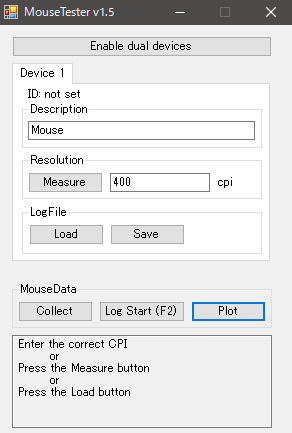ASUS ROG Keris Wireless レビュー。よく考えられた設計の無線マウス

ASUSから発売されているユーザー目線に立った設計の無線マウス「ROG Keris Wireless」のレビューをしていきます。
タップできるもくじ
動画で見てみる
概要とスペック
2.4GHzとBluetoothの両無線モードを搭載したワイヤレスエルゴマウスである「ROG Keris Wireless」。
分解が簡単にできるとか、付け替え可能なカラフルなサイドボタンが付属するとか、USB-C端子だとか、結構地味に嬉しい設計が盛りだくさん。
値段はワイヤレスにしては比較的安い方で、コスパの良いマウスです。
| カラー | 黒 |
| 接続 | 有線 / 2.4GHz / Bluetooth |
| シェイプ | エルゴ |
| センサー | PixArt PAW 3335 |
| DPI | 16,000 |
| 寸法 | 118 x 62 x 39 mm |
| 重さ | 79g |
| ボタン数 | 7 |
| ボタンタイプ | ROG 70M Micro Switch |
| ライティング | あり |
| バッテリー | 最大78時間 |
| ケーブル | USB-Cケーブル 2.0m |
| ポーリングレート | ~1,000Hz |
| オンボードメモリ | プロファイル x 1 |
| ソフトウェア | あり |
同梱物


外箱とマウス本体。






付属アクセサリーはかなり豊富な方です。
- USBレシーバー
- 別色のサイドボタン2セット
- ケーブル
- 予備のマウススイッチ
- 予備のマウスフィート
- クイックガイドなど
中でも予備のマウススイッチがついてくるのは意外でしたが、分解とスイッチの交換がめちゃくちゃ簡単になっているので交換しやすいです。

同梱物は以上です。
デザインと性能

「ASUS ROG Keris Wireless」はエルゴシェイプの右手用ワイヤレスゲーミングマウス。左右非対称なので右側に向けて傾斜しており、サイドボタンは左側のみとなっています。
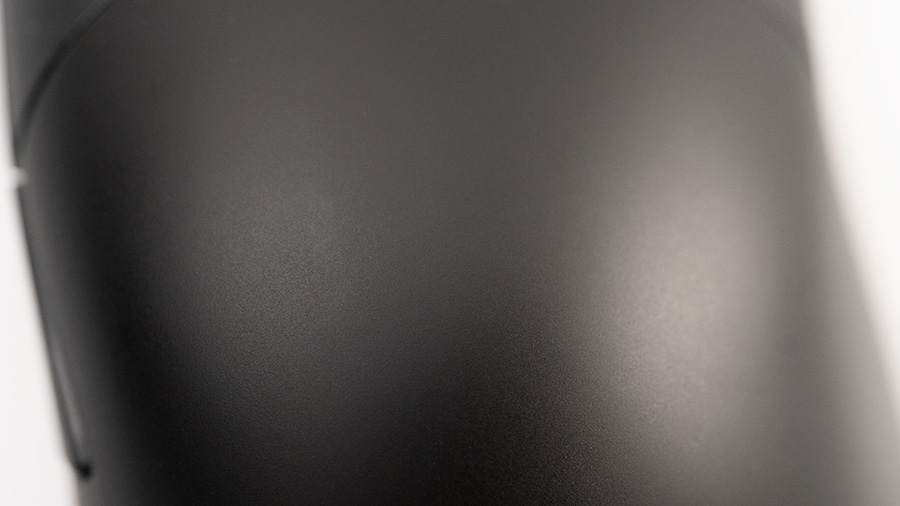
トップシェル部分はマットタイプですが、脂汚れや指紋などが目立つABSっぽい質感です。定期的に布などで拭ってあげると綺麗に保てます。マウスボタンは素材がPBTなので汚れなどの心配はほとんどいりません。

サイズは実測で 117.7(長さ)x 56.7(グリップ幅)x 39.3(高さ)mm でした。分類的にはMサイズ。
上から見ると左サイドがやや出っ張っているのが特徴的なシェイプ。エルゴシェイプにしては右側のサイドがストンと落ちています。

重量は実測で 79.5g でした。公称値とほぼ変わりません。旧GProと同じくらいの重さで、外側にハニカムがないワイヤレスでこの重さなら全然OKでしょう。




各サイドからの見た目。正面から見ると傾斜が分かりやすいです。マウスボタンも斜めにデザインされています。フロント側とリア側の素材が異なるため、ニコイチっぽい印象が拭えないという側面も。
マウスボタンの側面のエッジがちゃんと丸められていないため引っかかりを感じます。持ち方によっては非常に気になる可能性があります。
ビルドクオリティ

ビルドクオリティはそれなりに良いです。サイドやボトムを押しても軋みません。トップシェルは両手で強く押すとサイドボタンが押し込まれてしまいますが、普段使いとしては全く問題ないレベルです。
振っても音はせず静かです。
センサー

センサー位置はどセンター。

センサーは「PixArt PAW 3335」で、最大DPIは16,000です。センサー周りにもマウスフィートが貼られています。
センサーテスト
ポーリングレート1,000Hzで、それぞれDPIが400、800、1,600の時のセンサーテストを行いました。
センサーテストについて
400DPI
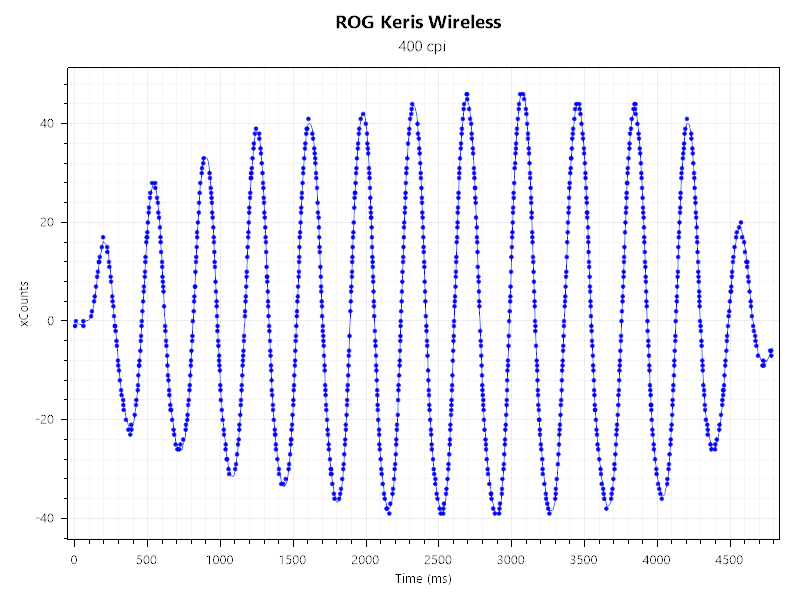
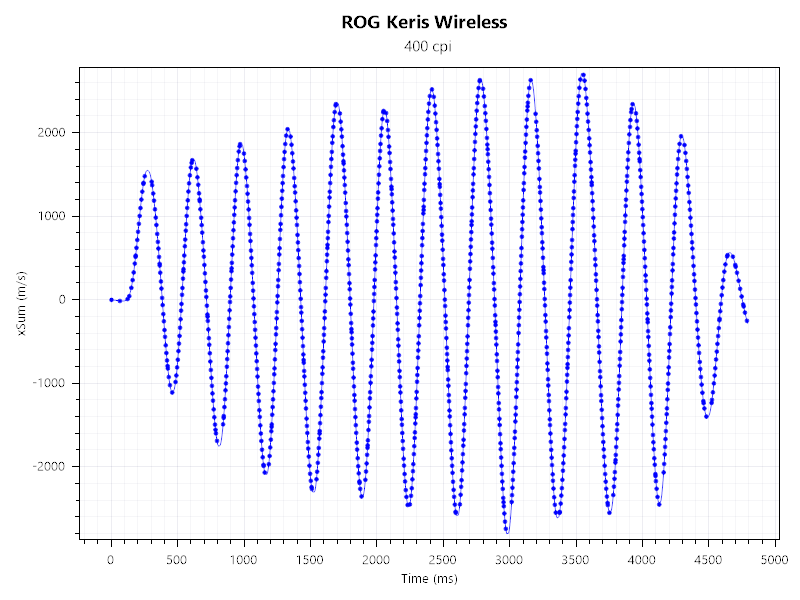
800DPI
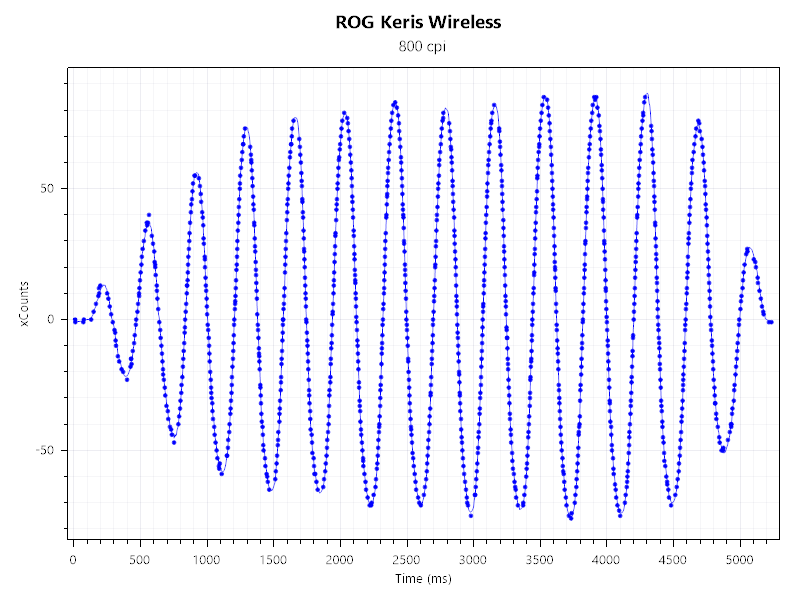
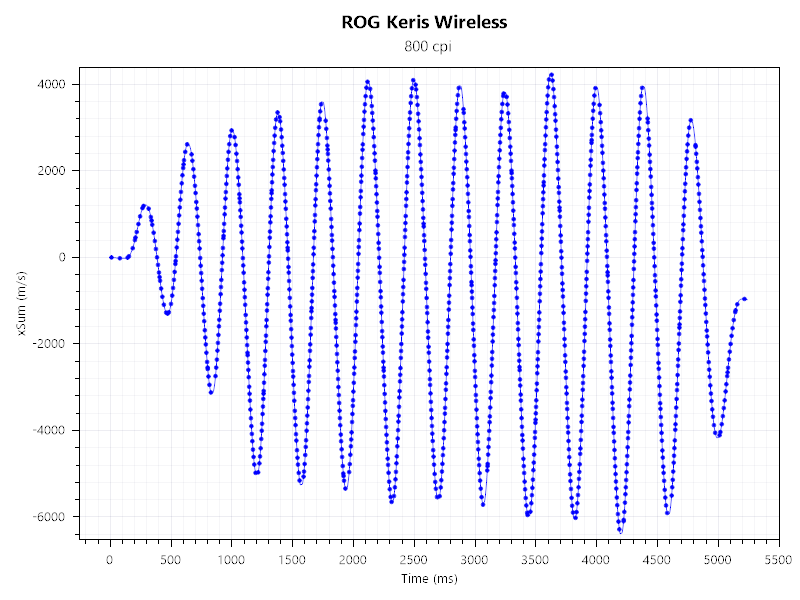
1600DPI
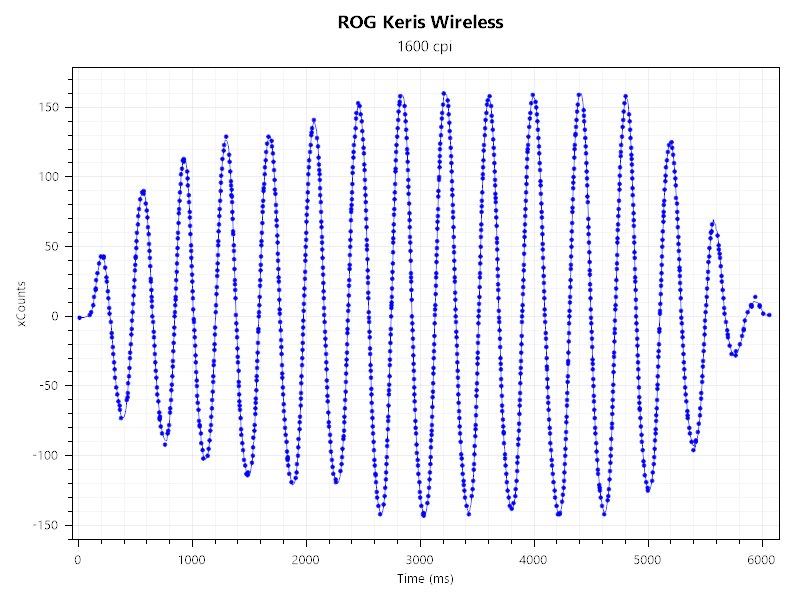
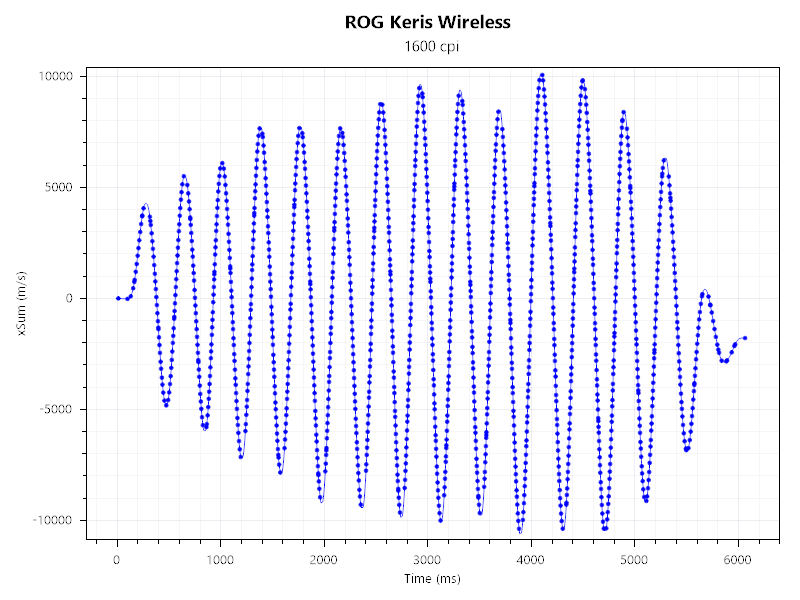
xCounts、xSum両方ともに波形は良好です。
USBレシーバーからの距離は重要
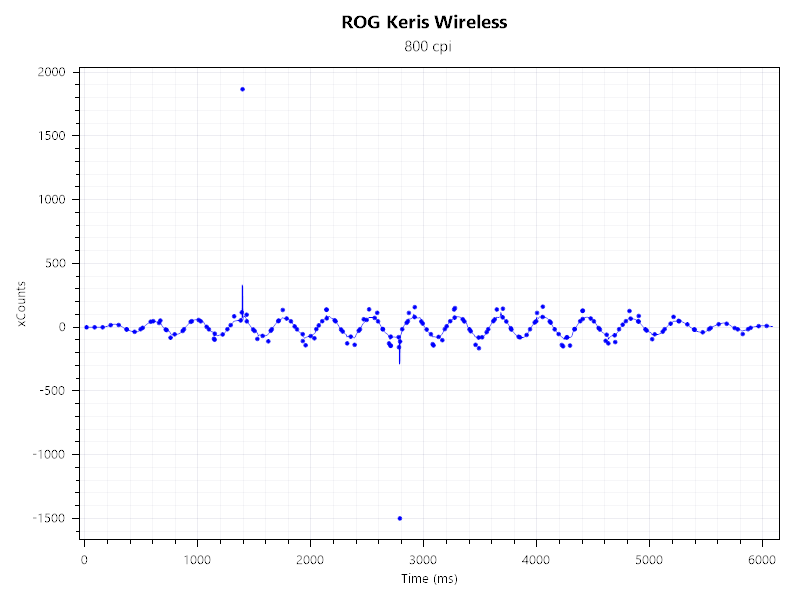
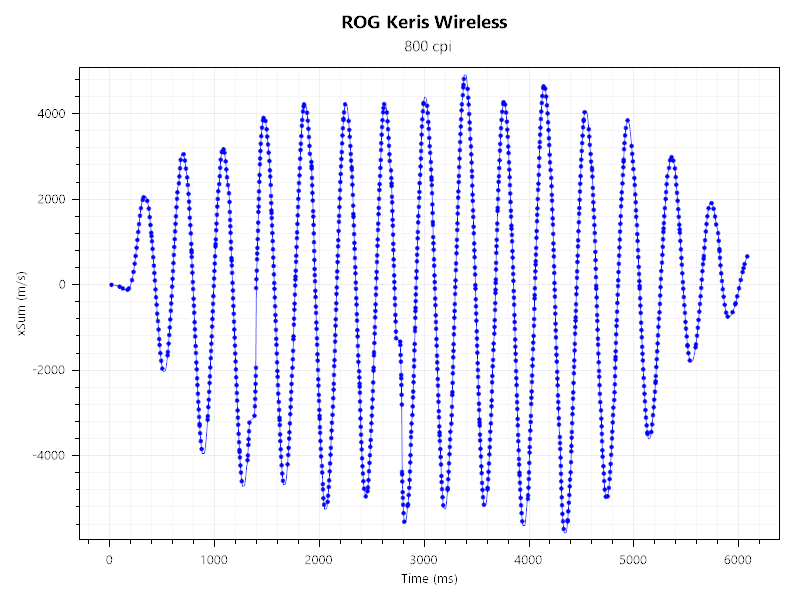
USBレシーバーから2mほど離れて障害物を挟んだ時のセンサーテスト結果。xSumではラインが折れており、トラッキングで不具合を起こしていることが分かります。
USBレシーバーからの距離が離れるとこのように問題が起きます。
本マウスにはレシーバーを延長するためのアダプターが付属しません。もし延長したいなら、他のワイヤレスマウスから流用するかUSB延長ケーブルを購入しましょう。
正直2.4GHzって全然飛ばないんで、延長アダプター入れないのはどうかなって思いますけど・・。
LOD

LODを「Artisan ヒエン SOFT」の上で計測したところ、1.3mmでした。やや短めで問題ありません。ソフトウェアで調整できるので高モードにしてみたところ、1.6mmになりました。
LODが長いとマウスを浮かせてポジション移動しようとした時にカーソルが勝手に動いてしまう可能性が出てきます。所感では1.0mm前後だと優秀で、2.0mm前後までいくと長いと感じます。
マウスフィート
マウスフィートは前後にトータル4枚で、ピザみたいな扇形の特殊な見た目をしています。


マウスフィートは若干茶色がかっていて、ちょっと昔のRazerのマウスフィートと同じような色をしています。100%PTFEで滑りはそれなりに良いです。角の丸め処理はされていますが、外側部分に若干の引っかかりを感じます。

このリア側マウスフィートの間にはポケットが空いており、USBレシーバーを差し込むことができます。片付けたり持ち運んだりするときは非常に便利です。
フタみたいなものは存在しませんが、しっかりとハマるので簡単には外れません。USBレシーバー側には爪を引っ掛けられるような溝が掘ってあるので、取り外しは問題なし。
マウスボタン
メインボタン

メインスイッチには「ROG 70M Micro Switch」というスイッチが採用されています。押し心地は軽めで跳ね返りは弱め。ポストトラベルは少ないですが、プリトラベルは結構あります。ストロークは普通くらい。
カチッとしたクリック感かつ非常に連打しやすい軽さもあり、とても使いやすいボタンです。
サイドボタン

サイドボタンはそこまで大きくなく平べったい設計。取り外し可能なため、ポストトラベルはかなりあります。プリトラベルはほどほど。押し心地と跳ね返りは普通くらい。メインボタンと同じようにカチッとしたクリック感です。

マグネットでくっついているだけなので、精密マイナスドライバーなどで端から持ち上げてあげれば簡単に外れます。ボタンの構造上、写真だと右側のボタンから外すようになっています。

サイドボタンにはこのようなネジが取り付けられており、本体とくっつきます。

ピンクに換装してみました。ちょっとしたアクセントになるのでおすすめです。基本的に色が違うだけなので、これは趣味の範囲で交換することになるでしょう。
スクロールホイール

スクロールホイールは太めかつ大きめなので回しやすいです。下にスクロールすると静かですが、上にスクロールするとややうるさい。回し心地は比較的軽いですが、しっかりと1メモリごとに止まるようなタクタイル感の強めなタイプ。
クリックは軽めで、押しやすいし疲れません。
DPIボタン

DPIボタンは底面に配置されています。写真だと上のボタンがDPI。クリックすると初期設定されている4つのDPIステージをサイクルしていきます。ホイールの色が変わるので現在DPIを確認しやすいです。
デフォルトでは 400 / 800 / 1,600 / 3,200 となっています。これはソフトウェアで変更可能です。
ちなみに下のボタンはペアリング用のボタンで、Bluetooth接続する際にはこのボタンを押してPCとつなぎます。
電源スイッチ

電源スイッチはスライド式。中央が電源オフで、上にスライドさせると2.4GHz、下にスライドさせるとBluetoothモードで起動します。
バッテリー

バッテリーはライティングオフの状態で連続使用最大78時間と長めです。ライティングオンでも56時間もつので優秀。これは2.4GHzでの話なので、Bluetoothモードで使うならさらに長く使えるはずです。
たった15分充電するだけで12時間近く使えるようになります。ちょっと充電すれば使えるのでケーブル繋げるのもそこまで苦じゃないですね。
ケーブル

ケーブルはほどほど柔らかめな布巻きタイプ。充電用ケーブルとしては十分な性能です。

端子にガッチリとはまるタイプ。地面と平行になるよう設計されているためマウスパッドとの干渉は少なめ。
USB-Cなので裏表はなく差し込みも簡単で、他の汎用ケーブルを流用することもできます。
ライティング


ライティングはマウスホイールと後方のロゴが光ります。ASUS Aura Sync対応。マウスホイールはDPIの切り替えに呼応して数秒間色が変わります。
ソフトウェア
ASUSの公式サイトから「Armory Crate」というソフトウェアをダウンロードしてインストールします。
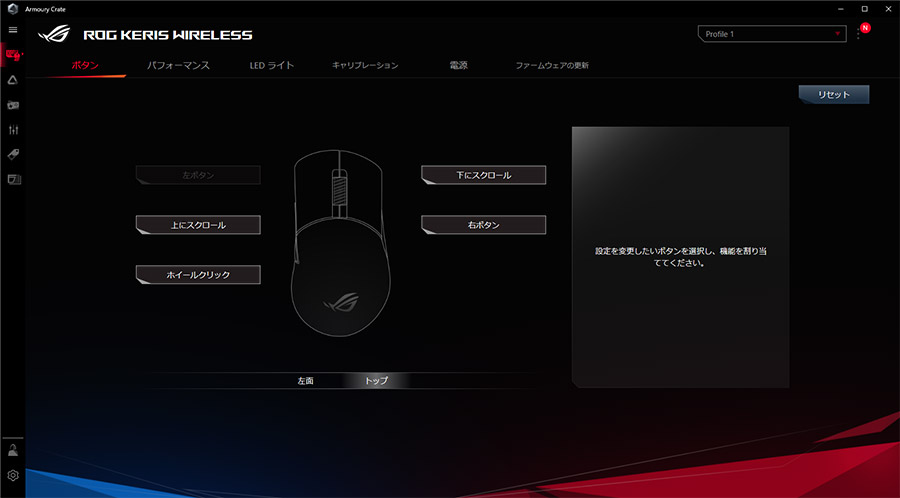
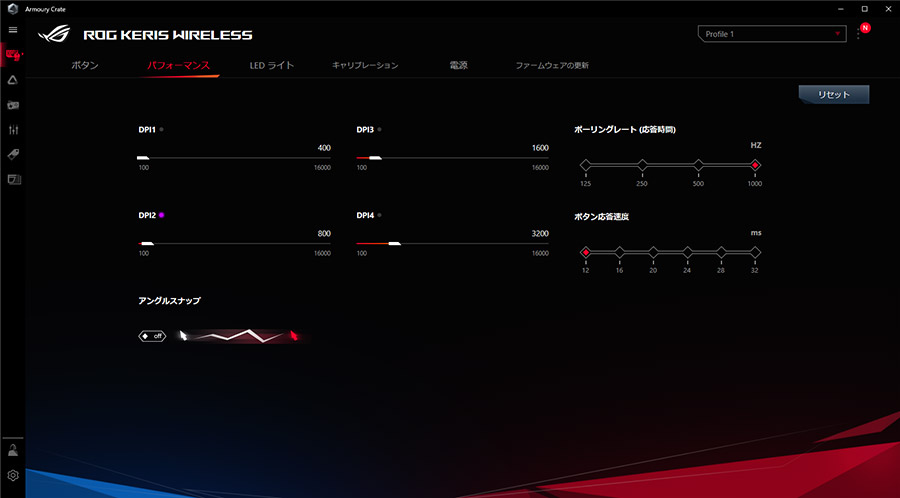
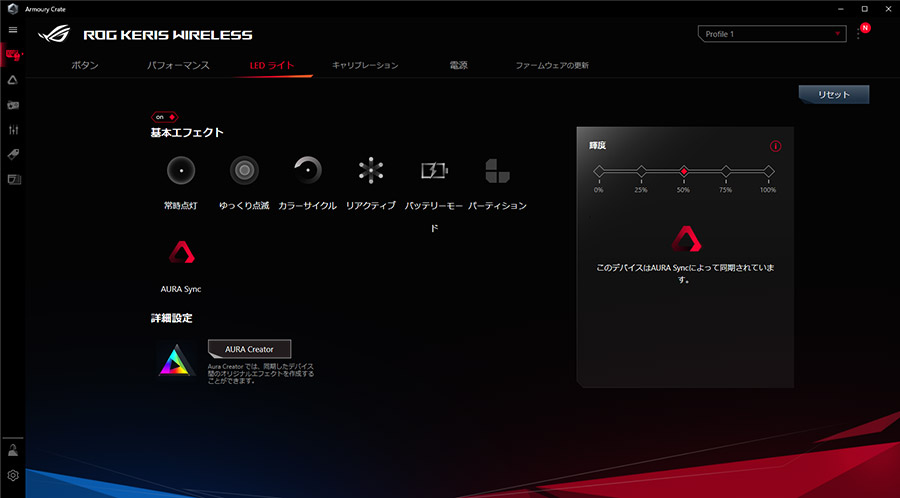
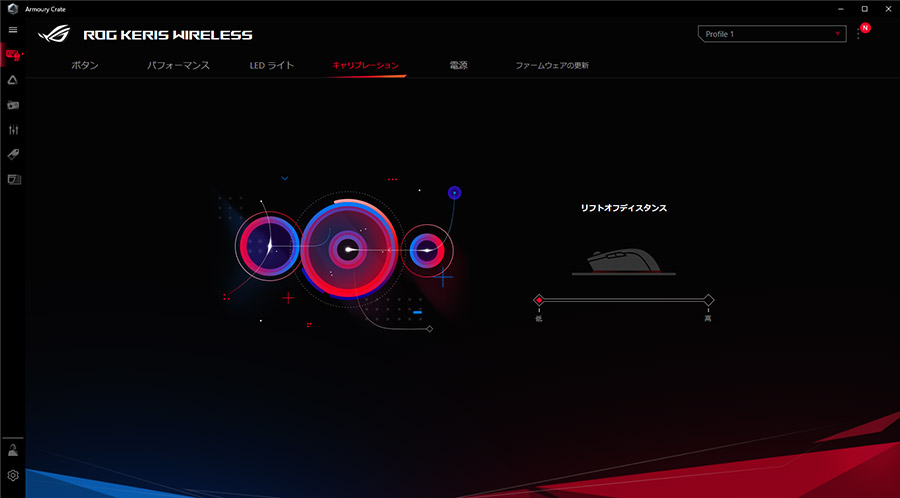
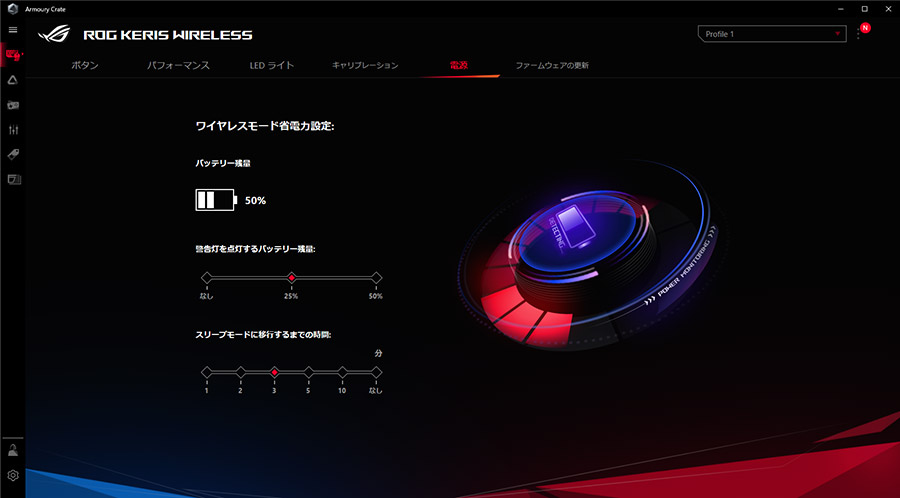
ボタンアサインの変更、DPIの変更、ポーリングレートの変更、ボタン応答速度の変更、アングルスナップのオフオン、ライティング設定、LODの調整、スリープ移行時間の変更などが可能です。
持ち方と使用感

エルゴにしてはやや高さが低めなのに傾斜が強めなので、かぶせ持ちだと若干持ちにくさを感じるかもしれません。
また、先にも言いましたが、メインボタンのサイドのエッジが角ばっていて引っかかるのでその点も留意。薬指が干渉する可能性があります。
サイド部分のくぼみはフラットタイプなので、つかみ持ちはグリップしやすいです。ただトップシェルがスルスル滑るのが難点。
| かぶせ持ち | つかみ持ち | つまみ持ち |
|---|---|---|
| △ | ◯ | ◯ |
かぶせ持ち


エルゴだと本来かぶせ持ちがしっくりくることが多いのですが、本マウスは高さがやや低く、傾斜もきつくて右サイド部分がストンと落ちているのでフィット感は薄いです。
つかみ持ち


サイドはフラットめなのでつかんだ時にグリップしやすいです。トップシェルはスルスル滑るのでちょっとだけポジションのキープが難しいかもしれません。
つまみ持ち


エルゴにしてはつまみ持ちが悪くないです。悪くないですが、右サイドは外側に向けて広がっているため持ち上げると滑ってしまいます。グリップテープを使うことをおすすめします。
分解してみた

本マウスの分解は非常に簡単。リア側のマウスフィートのすぐ上にある黒丸のゴムを、精密マイナスドライバーなどを使って取り外します。

ネジが出現するのでプラスドライバーで外します。通常のマウスでは、これらのネジはリア側マウスフィートの下に配置されているものが多いためわざわざマウスフィートを一度外さなければなりませんでした。本マウスはこのような設計で分解がとても手軽になっています。最高。

あっという間に外れました。トップ側を見ると若干だけハニカム構造になっていることが分かります。

メインマウスボタンのマイクロスイッチはツールレスで取り外しができるようになっています。予備のものに変えてもいいですし、市販されているものを取り付けてカスタマイズしても良さそう。

サイドボタンにはKailhのブルーが採用されています。
レビューまとめ
- 良いところ
-
- 低遅延無線とBluetoothに対応
- 79gとほどほどの重さ
- マウスボタンのクリック感は良い
- マウスホイールは使いやすい
- サイドボタンは付け替え可能
- 分解がとても容易
- 最大バッテリー寿命が長め
- USB-C端子
- 予備スイッチが付属
- 価格は安め
- イマイチなところ
-
- メインボタンのサイドが荒い
- エルゴなのに意外とかぶせが微妙
- 見た目がダサい(個人的な意見)
- USB延長アダプターがない
「ASUS ROG Keris Wireless」のレビューでした。
価格は安く、2.4GHzとBluetoothの両無線に対応し、サイズや重量は平均的、クリック感はとても良い、そして分解の容易さなどを考えるとかなり良いマウスだと感じます。
最近のフラッグシップワイヤレスですら前時代的なマイクロUSBが多い中、USB-Cは嬉しいですね。また、分解がしやすく内部のスイッチ交換などがとても簡単になっており、長く使ってほしいというメーカーの想いが見られます。
個人的に一番気になったのは、メインマウスボタンのサイドのエッジ処理が荒くて、薬指とかに当たるとザリザリすること。ヤスリで削ればなんとかなりそうな気もしますけどね。
見た目がポル◯レフっていうか、シンプソンズのマー◯の髪型みたいで個人的にはあんまり好きじゃないです。ただしやっぱりかなり使いやすくて、特にマウスのクリック感がめちゃくちゃ良い。連打しやすいし疲れません。普通におすすめ。